
Mündəricat:
- Müəllif John Day [email protected].
- Public 2024-01-30 07:42.
- Son dəyişdirildi 2025-01-23 12:54.

Bu təlimat, ESP8266 -da WLED üçün IFTTT və Google köməkçisini istifadə etməyə başlayacaq.
WLED & ESP8266 qurmaq üçün tynickdəki bu təlimatı izləyin:
tynick.com/blog/11-03-2019/getting-started…
Belə böyük bir proqram üçün Aircookie-yə bağırın! Https: //github.com/Aircoookiehttps://github.com/Aircoookie/WLEDhttps://github.com/Aircoookie/WLED-App
Təchizat:
ESP8266, nodeMCU və ya bənzəri işləyən WLED. IFTTT Hesabı Google köməkçisi və/və ya Google Ev Cihazları
Addım 1: Routerinizdə Limanları açın

- IFTTT -nin ESP8266 -ya daxil olması üçün xarici dünyaya bir liman açmalısınız.
- WLED tətbiqiniz, ESP8266 üçün daxili IP ünvanının nə olduğunu sizə xəbər verəcəkdir.
- Xarici üçün standart olmayan bir port seçin (yəni. 20015, 32265 və s.) Və daxili portda 80 port.
- Zəhmət olmasa marşrutlaşdırıcınızın liman yönləndirməsini qurmaqla bağlı təlimatlarına baxın.
- *Xarici dünyaya açıq olan standart 80 portundan istifadə etmək tövsiyə edilmir*
Addım 2: IFTTT Tetikleyicisi W/ Google köməkçisi yaradın

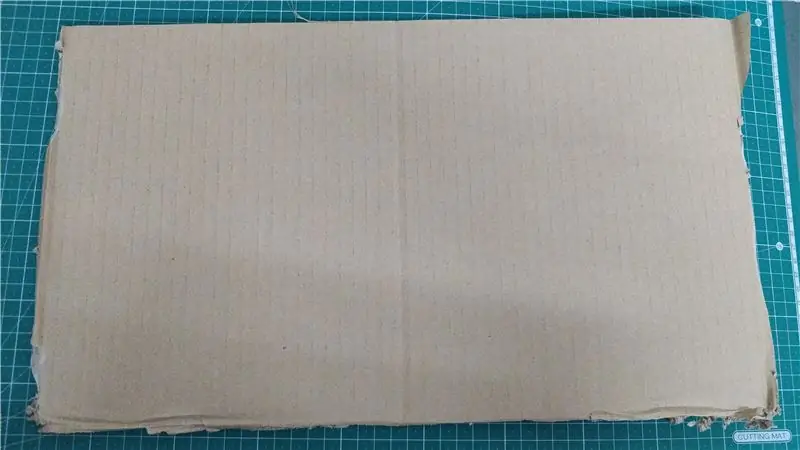
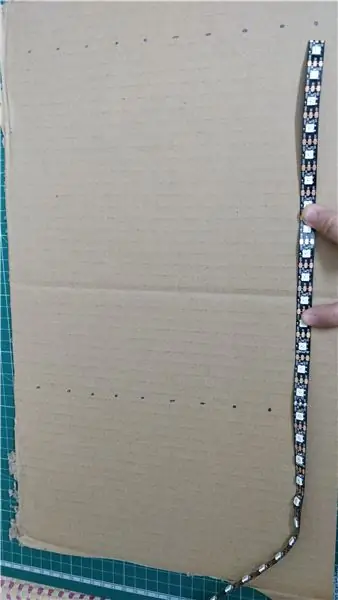
*Qeyd: IFTTT, Google Hesabınızı əlaqələndirməyi və IFTTT üçün icazə vermənizi istəyəcək*
- IFTTT.com saytında IFTTT ilə qeydiyyatdan keçin
- Sağ üst küncdəki Yarat düyməsini basın.
- Qara fonda "Bu varsa (əlavə et)" düyməsini basın.
- "Google köməkçisi" ni axtarın və "Google köməkçisi" düyməsini basın.
- Qara fonlu "Sadə bir söz deyin" düyməsini basın.
Addım 3: IFTTT - Google köməkçisini qurun
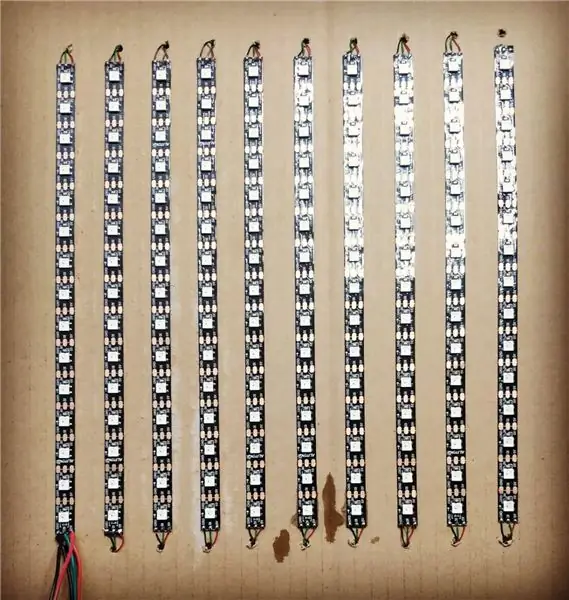
- "Nə demək istəyirsən?" Altında
"OK, Google …" sözündən sonra deyəcəyiniz əmri daxil edin. Məsələn: "OK Google. Ayı yandır" ifadəniz varsa "Ayı yandırın" daxil edin
- "Bunu söyləməyin başqa yolu nədir? (İsteğe bağlı)" altında
"OK Google …" sözündən sonra deyəcəyiniz ikinci bir əmr daxil edin. Məsələn: "OK, Google" ifadəniz varsa "on on" daxil edin. Ay aya."
- "Və başqa bir yol? (İsteğe bağlı)" altında
"OK, Google …" sözündən sonra deyəcəyiniz ikinci bir əmr daxil edin. Məsələn: "OK, Google. Ayı yandırın."
-
"Köməkçinin cavab olaraq nə deməsini istəyirsən?"
Google köməkçisinin sizə söyləməsini istədiyinizi daxil edin. Məsələn: “Tamam. Bitti "və ya" Anladım "və ya" Aya Dönmə"
- Dilinizi seçin.
- "Tetikleyici yaradın
Addım 4: IFTTT - Webhooks
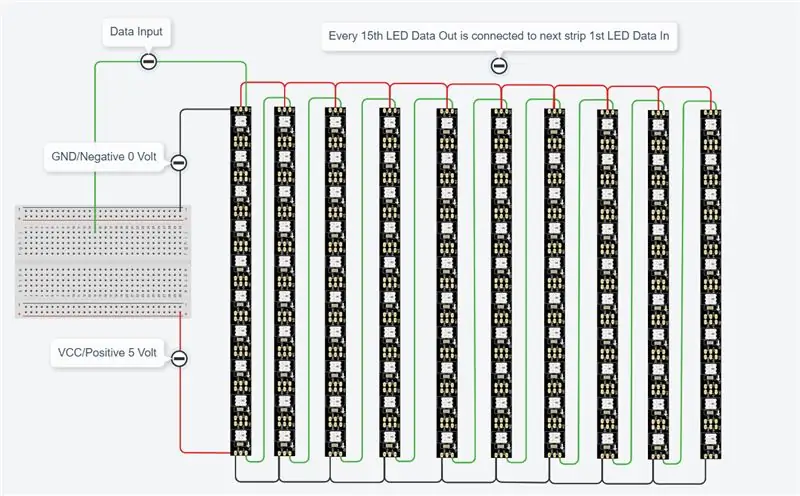

- Qara fon ilə Sonra (Əlavə et) düyməsini basın
- "Webhooks" axtarın və "Webhooks" düyməsini basın
- "Veb sorğusu et" düyməsini basın
Addım 5: IFTTT -də Veb İstəyini Qurun və Bitirin
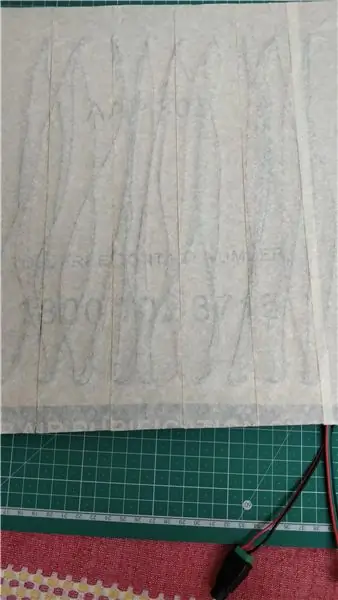

- URL üçün [Xarici IP ünvanı] daxil edin: [Liman] /qazan [tətik üçün seçimlər]
-
Misal: LED -ləri yandırmaq və rəngi ağ rəngə qoymaq üçün: [Xarici IP ünvanı]: [Port]/win & T = 1 & A = 128 & R = 255 & G = 255 & B = 255
GET sətrinizi & {parameter} = {value} ilə əlavə etməyə davam edin
- "Metod" üçün "GET" seçin
- "Məzmun növü" üçün "application/x-www-form-urlencoded" seçin
- Bədən boş qalır.
- "Fəaliyyət Yarat" düyməsini basın.
- Davam et düyməsini basın
- Bitir düyməsini basın.
- IFTTT "Bağlandı" dedikdən sonra "OK Google. [Yeni tətik ifadəsi]" deyərək yeni ifadənizi sınayın.
Nümunə izahı və parametrləri (FYI, parametrlər hərflərə həssasdır. 'T' 'T' ilə eyni deyil) Xarici IPv4 olaraq [Xarici IP ünvanı] seçin (yəni 12.34.56.789) Port Göndərmə addımından sonra [Port] nömrəsini təyin edin. nöqtədən sonra nöqtəli vergül (yəni: 28956) limandan sonra əlavə et /qazan (yəni: 28956 /qalib) & T = 1 || T keçid deməkdir || 0 (off), 1 (on), 2 (on/off keçid) & A = 128 || Bir vasitə Parlaqlıq || dəyər 0-255 (128 = 50% parlaqlıq) & R = 255 || R Qırmızı Kanal deməkdir || dəyər 0-255 & G = 255 || G Yaşıl Kanal deməkdir || dəyər 0-255 & B = 255 || B Mavi Kanal || dəyər 0-255
Aircookie Wiki-də əvvəlcədən təyin edilmiş və LED effektləri daxil olmaqla daha çox parametrə baxın …
Tövsiyə:
Mobil telefonunuzdan, IFTTT və Google -dan Somfy Nəzarəti 20 dollar: 16 Adım

Cibinizdən, IFTTT -dən və Google -dan 20 dollarlıq Somfy Nəzarəti: Bu Təlimat kitabında sizə ucuz (bəli, Somfy və ucuz!) Somfy RTS radio pultunu necə götürdüyümü və mobil telefonum IFTTT vasitəsilə idarə etdiyimi göstərəcəyəm. reaksiyalar) və Google ev. Qeyd etmək lazımdır ki, bu RTS Situo pultudur, məndə yoxdur
ThingSpeak, IFTTT, Temp və Rütubət Sensoru və Google Sheet: 8 addım

ThingSpeak, IFTTT, Temp və Rütubət Sensoru və Google Sheet: Bu layihədə NCD temperatur və rütubət sensoru, ESP32 və ThingSpeak istifadə edərək temperatur və rütubəti ölçəcəyik. ThingSpeak və IFTTT -dən istifadə edərək Google Hesabatına fərqli temperatur və rütubət oxunuşlarını təhlil edəcəyik
Node MCU və Google Assistant istifadə edərək Ev Alətlərinə Nəzarət - IOT - Blynk - IFTTT: 8 addım

Node MCU və Google Assistant istifadə edərək Ev Alətlərinə Nəzarət | IOT | Blynk | IFTTT: Google köməkçisindən istifadə edərək cihazları idarə etmək üçün sadə bir layihə: xəbərdarlıq: elektrik şəbəkəsini idarə etmək təhlükəli ola bilər. Çox diqqətli olun. Açıq sxemlərlə işləyərkən peşəkar bir elektrikçi işə götürün. İş üçün məsuliyyət daşımayacağam
4 Port Relay Modulu, Blynk App, IFTTT və Google Home ilə Node MCU. Qazanc ?: 5 addım

4 Port Relay Modulu, Blynk Tətbiqi, IFTTT və Google Home ilə Node MCU. Mənfəət?
Alexa, SmartThings, IFTTT, Google Sheets ilə inteqrasiya olunmuş hissəcik fotonundan istifadə edərək IoT pişik yemi: 7 addım (şəkillərlə)

Alexa, SmartThings, IFTTT, Google Sheets ilə inteqrasiya olunmuş hissəcik fotonundan istifadə edərək IoT Pişik Besleyicisi: Avtomatik pişik bəsləyiciyə ehtiyac öz -özünə aydındır. Pişiklər (pişiyimizin adı Bella) ac olanda iyrənc ola bilər və əgər sənin pişiyin mənimki kimidirsə qabı hər dəfə quru yeyəcək. Nəzarət olunan miqdarda yeməyi avtomatik olaraq paylamaq üçün bir yola ehtiyacım var idi
